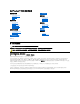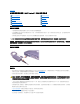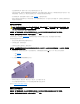Users Guide
1. 儲存您的作業並關閉所有開啟的檔案和應用程式。
2. 如果電腦已連線,請切斷其連線。
3. 如果您的電腦沒有安裝 BayManager,請移至步驟 4。
如果您的電腦執行的是已安裝 BayManager 的 Microsoft® Windows® Me,請執行以下步驟,然後移至步驟 6:
a. 連按兩下 Windows 系統狀態列中的 圖示。螢幕上將會出現 BayManager 視窗。
b. 單按移除/替換按鈕。
4. 用以下其中一種方法保存您的資料,然後移至步驟 5:
l 使用等候模式。
l 使用休眠模式。
5. 取出安裝在模組化凹槽中的任何裝置。
6. 將新電池平穩地滑入模組化凹槽。當電池完全卡入就位時,您可以聽到卡嗒一聲。
7. 如果您的電腦執行的是裝有 BayManager 的 Windows Me,請單按確定。然後再單按確定以關閉 BayManager 視窗。
8. 取決於電腦所處的電源管理模式,按下電源按鈕或打開顯示幕以恢復正常作業。
檢查電池充電量
按下指示燈旁邊的電池測試按鈕。所出現的指示燈數目顯示了估計的剩餘電池電量。
電池充電電量顯示和測試按鈕
1
如果您安裝了有故障的電池,電腦上的琥珀色 指示燈將會快速閃爍。若要購買新電池,請致電 Dell 公司或進入 Dell 的 Web 站台
(http://www.dell.com)。請妥善處理舊的電池。
2
再次檢查電量高低之前,請等待幾分鐘,讓電池冷卻。
電池警告
註:以下程序只在您正要更換已在模組化凹槽中作業的儲存模組時才會適用。如果您要將電池安裝在一個空的模組化凹槽中,您
可以熱替換電池 (在電腦處於開啟狀態時插入電池)。
指示燈
剩餘電量 (%) 或描述
5
81–100
4
61–80
3
41–60
2
21–40
1
1–20;請在使用前先為該電池重新充電
0
電池的電能完全耗盡或電池有永久性故障
1
快速閃爍
電池有暫時性或可恢復故障 (如過熱)
2